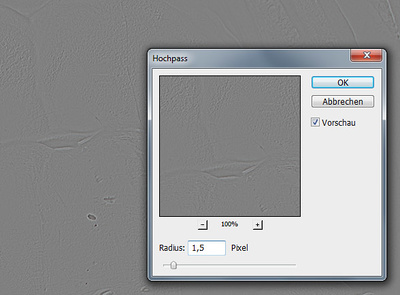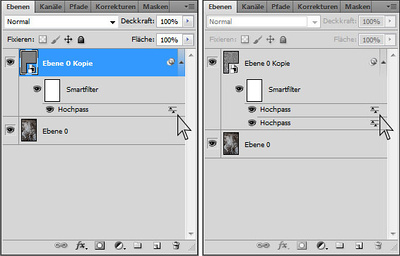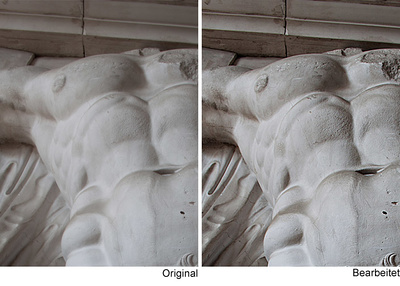Hochpass Schearfe
Ich zeige euch mal wie man Bilder, mit Hilfe des Hochpassfilters schärfen kann. Ladet euch erst einmal dieses Bild runter, an diesem Beispiel kann man den Effekt am besten sehen. Wichtig, wenn ihr Bilder schärft, solltet ihr die Ansicht immer auf 100% stellen.
Öffnet nun das Bild in Photoshop und dupliziert (STRG + J) die Ebene einmal, wandelt die duplizierte Ebene, unter Ebene/Smart-Objekt/In Smart-Objekt konvertieren, in ein Smart Objekt um.
Nun gehen wir unter Filter/Sonstige Filter/ Hochpass... und stellen den Radius auf 1,5.
Nun bearbeiten wird die Filter-Füllmethode, in dem wir einen Doppelklick auf dieses Symbol unterhalb des Smartfilters machen. Den Modus stellen wir auf Strahlendes Licht und lassen den Filter noch einmal drüberlaufen, aber diesesmal stellen wir den Radius auf 30 %. Jetzt finden wir unter den Ebenen zweimal dieses Symbol. Wir machen einen Doppelklick auf das Oberstesymbol und stellen den Modus auf Weiches Licht.